Похожие презентации:
Определение конфигурации и параметров беспроводных сетей
1.
2.
3.
3Лабораторная работа №1
Конфигурирование и настройка сети Wi-Fi с топологией BSS
1
Цель работы
Получение практических навыков создания сетей Wi-Fi с топологией BSS, а также исследование влияния различных факторов
на пропускную способность беспроводной локальной сети.
2
Краткая информация о топологии BSS
Топология Basic Service Set – (BSS) беспроводной локальной
сети является известной по системам мобильной связи топологией
«точка – множество точек». При использовании такой топологии
все пользовательские станции находятся в зоне действия точки доступа (Access Point – AP). Все пакеты, передаваемые от одной абонентской станции к другой, поступают сначала на точку доступа, а
затем на станцию-получателя.
Рисунок 1 - Топология BSS
Точка доступа обеспечивает подключение абонентских станций сети Wi-Fi к проводной сети (например, к сети Ethernet).
Часто производители оборудования называют также эту топологию Инфраструктурой (Infrastructure).
4.
43
Лабораторное задание
Пользуясь приведенным ниже описанием настройки точки
доступа и станций пользователя:
а) Изучить настройки радиоинтерфейса точки доступа.
б) Развернуть сеть Wi-Fi с заданными преподавателем характеристиками.
в) Измерить среднюю пропускную способность сети с одной точкой доступа и двумя станциями.
г) Оценить влияние механизма RTS/CTS и режима фрагментации на пропускную способность сети.
д) Оценить влияние соканальных сетей Wi-Fi на пропускную способность сети.
е) Исследовать влияние количества подключенных абонентских станций на пропускную способность сети. Зафиксировать, как пропускная способность делится между станциями.
4
Указания к выполнению работы
Внимание!
Перед выполнением лабораторной работы рекомендуется
приостановить работу антивируса Kaspersky. Для этого достаточно выбрать значок антивируса на панели задач, нажать правой кнопкой мыши и выбрать пункт Приостановка защиты и
контроля...
В результате выполнения работы в лаборатории должна быть
развернута беспроводная локальная сеть с топологией BSS (Infrastructure). Все исследования будут проводиться в этой сети.
5.
5Рисунок 2 - Схема лабораторного помещения:
4.1 Подключение к точке доступа
Для настройки точки доступа можно использовать специальное программное обеспечение, поставляемое на диске, который
прилагается к точке доступа при ее покупке. Однако для удобства
пользователей точка доступа может быть сконфигурирована с помощью программы Internet Explorer (или любого другого интернетбраузера). Во втором случае возможна и удаленная настройка точки доступа.
а) Задайте на проводном сетевом интерфейсе ПК, с которого осуществляется настройка точки доступа, следующие IP-адреса
и маски подсетей:
Таблица Ошибка! Текст указанного стиля в
документе отсутствует. IP-адреса и маски подсетей
Параметр
Задание для бригады
настройки
1
2
3
IP-адрес ПК 192.168.0.19 192.168.0.29 192.168.0.39
Маска под- 255.255.255.0 255.255.255.0 255.255.255.0
сети
6.
6б) Подключите точку доступа к порту Ethernet ПК с помощью кабеля.
в) Запустите программу MS Internet Explorer (или любой
другой браузер) и введите в поле адреса следующий IP-адрес:
http://192.168.0.1.
Внимание!: В случае использования прокси-сервера для локальных подключений может потребоваться добавить исключения для адреса точки доступа. Для этого необходимо открыть
свойства обозревателя (Alt+X) Internet Explorer и перейти в раздел
Подключения/Настройка сети / Дополнительно. В окне Исключения следует прописать адреса точек доступа, используемых в
лабораторной работе. Например: 192.168.1.* - исключает все адреса подсети.
Рисунок 3 – Окно параметров прокси-сервера
г)
Введите имя пользователя admin, пароль admin.
7.
7д) Пользуясь приложением к данной работе и открытым в
окне браузера интерфейсом настройки точки доступа, ознакомьтесь с основными элементами управления и группами настроек.
4.2 Развертывание сети с топологией BSS
Для создания беспроводной сети с топологией BSS необходимо настроить точку доступа и абонентские станции. Настройка
точки доступа производится через web-интерфейс, настройка абонентских станций — с помощью средств ОС.
Вначале следует настроить точку доступа, а затем приступить
к настройке абонентских станций.
Каждая бригада настраивает сеть со следующими параметрами:
Таблица 1 – Параметры для настройки сети
Параметр
Задание для бригады
настройки
1
2
3
Режим работы
Access Point
SSID
group1
group2
group3
Канал
2
4
8
IP-адрес AP
192.168.1.10 192.168.1.20 192.168.1.30
IP-адреса SS
192.168.1.11 192.168.1.21 192.168.1.31
192.168.1.12 192.168.1.22 192.168.1.32
IP-адрес ПК
192.168.1.19 192.168.1.29 192.168.1.39
Маска подсе- 255.255.255.0 255.255.255.0 255.255.255.0
ти
1.
Подключитесь к точке доступа через web-интерфейс (см.
п. 0).
2. Перейдите в пункт меню Wireless -> Wireless Settings.
3. В поле SSID введите идентификатор зоны обслуживания
в соответствии с заданием для вашей бригады (таблица 1).
4. В поле Region из выпадающего списка выберите Russia.
5. В поле Channel из выпадающего списка выберите номер
канала в соответствии с заданием для вашей бригады (таблица 1).
6. Нажмите на кнопку Save, чтобы сохранить настройки.
8.
87. Перейдите в пункт меню Network -> LAN.
8. В поле IP Address введите IP-адрес точки доступа в соответствии с заданием для вашей бригады (таблица 1).
9. В поле Subnet Mask введите маску подсети в соответствии с заданием для вашей бригады (таблица 1).
10. Нажмите на кнопку Save, чтобы сохранить настройки.
11. Перейдите в пункт меню System tools -> Reboot и
нажмите на кнопку Reboot. Начнется перезагрузка точки доступа,
чтобы применить все сделанные настройки.
12. Отключите точку доступа от ПК. Она должна работать
автономно.
13. Настройте IP-адреса и маски подсетей на абонентских
станциях в соответствии с заданием для вашей бригады (таблица
1). Настройка должна производиться для беспроводного соединения.
14. Подключите абонентские станции к точке доступа SSID
вашей бригады.
15. С помощью команды ping проверьте, что станции слышат друг друга. Для этого в командной строке Windows введите
команды ping 192.168.1.XXX -t, где вместо XXX подставляйте значения адресов точки доступа и других абонентских станций.
4.3 Измерение пропускной способности сети
Пропускная способность сети Wi-Fi с топологией BSS определяется скоростью передачи на физическом уровне, а также методом доступа станций к общей среде передачи.
1. Начните передачу большого файла (рекомендуемый объем ~200 Мбайт) с одной абонентской станции на другую.
2. На каждой из станций нажмите на комбинацию клавиш
CTRL+SHIFT+ESC, перейдите во вкладку Сеть и наблюдайте
скорость приема/передачи информации.
3. Вычислите пропускную способность сети.
9.
94.4 Исследование влияния механизма RTS/CTS и режима
фрагментации на пропускную способность
Механизм RTS/CTS призван устранить последствия проблемы «скрытого узла» в сети Wi-Fi. При этом пропускная способность сети, использующей механизм RTS/CTS, будет ниже. Это
связано с дополнительной передачей служебных пакетов RTS и
CTS через радиоканал.
Режим фрагментации позволяет повысить вероятность доставки фрейма через зашумленную среду. При этом пропускная
способность сети с фрагментацией фреймов будет ниже. Это связано с передачей дополнительных заголовков фрагмента внутри
кадра.
1. Включите на точке доступа режим RTS/CTS. Для этого
перейдите в пункт меню Wireless -> Wireless Advanced. Установите в поле RTS Threshold значение 1, т.е. механизм RTS/CTS будет
включаться для передачи любых фреймов длиной более 1 байта.
2. Нажмите на кнопку Save, чтобы сохранить настройки.
3. Перейдите в пункт меню System tools -> Reboot и
нажмите на кнопку Reboot. Начнется перезагрузка точки доступа,
чтобы применить все сделанные настройки.
4. Пользуясь указаниями из п. 4.3, проведите измерение
пропускной способности сети.
5. Сравните результаты, полученные в данном эксперименте и в эксперименте из п. 4.3.
6. Отключите на точке доступа режим RTS/CTS. Для этого
перейдите в пункт меню Wireless -> Wireless Advanced. Установите в поле RTS Threshold значение 2346.
7. Включите на точке доступа режим фрагментации. Для
этого перейдите в пункт меню Wireless -> Wireless Advanced.
Установите в поле Fragmentation Threshold значение 256, т.е. механизм фрагментации будет включаться для передачи любых
фреймов длиной более 256 байт. Причем каждый превышающий
пороговое значение фрейм будет разделен на фрагменты по 256
байт.
8. Нажмите на кнопку Save, чтобы сохранить настройки.
10.
109. Перейдите в пункт меню System tools -> Reboot и
нажмите на кнопку Reboot. Начнется перезагрузка точки доступа,
чтобы применить все сделанные настройки.
10. Пользуясь указаниями из п. 4.3, проведите измерение
пропускной способности сети.
11. Сравните результаты, полученные в данном эксперименте и в эксперименте из п. 0.
4.5 Оценка влияния соканальных сетей Wi-Fi на пропускную
способность сети
Пропускная способность беспроводной сети также зависит от
наличия соседних сетей, работающих на одном частотном канале.
1. Настройте точки доступа в соответствии с параметрами,
приведенными в таблица 2
2. Пользуясь указаниями из п. 4.3, проведите измерение
пропускной способности сетей в бригадах 1 и 2, а также 3 и 4.
Важно, чтобы передача файлов в бригадах 1 и 2, а также 3 и 4
велась одновременно.
3. Сравните результаты, полученные в данном эксперименте и в эксперименте из п. 4.3.
Таблица 2 – Параметры для настройки сети
Параметр
Задание для бригады
настройки
1
2
3
Режим работы
Access Point
SSID
group1
group2
group3
Канал
2
2
2
IP-адрес AP
192.168.1.10 192.168.1.20 192.168.1.30
IP-адреса SS
192.168.1.11 192.168.1.21 192.168.1.31
192.168.1.12 192.168.1.22 192.168.1.32
Маска подсети 255.255.255.0 255.255.255.0 255.255.255.0
11.
114.6 Оценка влияния числа станций на пропускную способность сети
Благодаря использованию механизма CSMA/CA пропускная
способность сети равномерно распределяется между всеми абонентскими станциями.
1. Подключите абонентские станции бригады 1 и 3 к точке
доступа бригады 2. Таким образом, к точке доступа бригады 2 будут подключены 6 абонентских станции.
2. На каждой из абонентских станций нажмите на комбинацию клавиш CTRL+SHIFT+ESC, перейдите во вкладку Сеть.
3. Начните передачу большого файла (рекомендуемый объем ~200 Мбайт) с абонентской станции 192.168.1.11 на
192.168.1.12.
4. Параллельно начните передачу большого файла (рекомендуемый объем ~200 Мбайт) с абонентской станции 192.168.1.11
на 192.168.1.21.
5. Параллельно начните передачу большого файла (рекомендуемый объем ~200 Мбайт) с абонентской станции 192.168.1.22
на 192.168.1.31.
6. Наблюдайте скорость приема/передачи информации на
каждой станции.
5
Содержание отчета.
1. Схема типичной сети Wi-Fi с топологией BSS.
2. Выводы и обоснования полученных результатов по
пунктам 4.3 - 4.6. В выводах и обоснованиях основной акцент
необходимо сделать на причинах, получения именно такого результата.
12.
12Приложение А.
Характеристики оборудования
В качестве точки доступа в этой и последующих лабораторных работах используем беспроводной маршрутизатор TP-Link TLWR841ND, а в качестве абонентских станций — ПК с установленными беспроводными сетевыми платами TP-Link TL-WN951N. Характеристики указанного оборудования представлены в приведенных ниже таблицах.
Таблица А.1 - Технические характеристики беспроводного
адаптера TP-Link TL-WN951N
Поддерживаемые стандар- IEEE 802.11n
ты
IEEE 802.11g
IEEE 802.11b
Мощность (EIRP)
<20 дБм
Антенны
3 всенаправленных антенны по 2 дБи
Рабочие температуры
0° - 40° С
Диапазон частот
2,4000 ГГц – 2,4835 ГГц
Скорости передачи дан- IEEE 802.11n — до 300 Мбит/c
ных
IEEE 802.11g — до 54 Мбит/c
IEEE 802.11b — до 11 Мбит/c
Чувствительность прием- 270 Мбит/с: -68 дБм @10% PER
ника
130 Мбит/с: -68 дБм @10% PER
108 Мбит/с: -68 дБм @10% PER
54 Мбит/с: -68 дБм @10% PER
11 Мбит/с: -85 дБм @8% PER
6 Мбит/с: -88 дБм @10% PER
1 Мбит/с: -90 дБм @8% PER
Вид модуляции
DBPSK, DQPSK, CCK, OFDM, 16QAM, 64-QAM
13.
13Таблица А.2 - Технические характеристики беспроводного
маршрутизатора TP-Link TL-WR841ND
Поддерживаемые стандарты
IEEE 802.11n
IEEE 802.11g
IEEE 802.11b
IEEE 802.3
Мощность (EIRP)
<20 дБм
Рабочие температуры
0° С - 40° С
Диапазон частот
2,4000 ГГц – 2,4835 ГГц
Скорости передачи данных
по радиоканалу
IEEE 802.11n — до 300 Мбит/c
IEEE 802.11g — до 54 Мбит/c
IEEE 802.11b — до 11 Мбит/c
Чувствительность приемника
270 Мбит/c: -68 дБм при 10% PER
130 Мбит/c: -68 дБм при 10% PER
108 Мбит/c: -68 дБм при 10% PER
54 Мбит/c: -68 дБм при 10% PER
11 Мбит/c: -85 дБм при 8% PER
6 Мбит/c: -88 дБм при 10% PER
1 Мбит/c: -90 дБм при 8% PER
Антенны
2 всенаправленных антенны по 5
дБи
14.
14Приложение Б
Описание настроек радиоинтерфейса беспроводного
маршрутизатора TP-Link TL-WR841ND
Беспроводной маршрутизатор TP-Link TL-WR841ND включает в себя точку доступа Wi-Fi. Настройка точки доступа производится через web-интерфейс. Ниже описаны основные настройки и
элементы управления беспроводной частью маршрутизатора.
Остальные настройки не рассматриваются, т.к. не входят в область
данного лабораторного практикума. Для получения более подробных сведений по настройке маршрутизатора можно обратиться к
руководству пользователя на устройство.
Главное окно web-интерфейса настройки маршрутизатора (см.
рисунок б.) содержит несколько областей: главное меню (слева),
основное окно (в центре) и помощь (справа).
Рисунок Б.1 - Главное окно настройки маршрутизатора
Настройки точки доступа Wi-Fi расположены в меню
Wireless. После выбора этого пункта меню открывается окно с ба-
15.
15зовыми настройками беспроводного интерфейса маршрутизатора
(см. Ошибка! Источник ссылки не найден.Б.2).
Рисунок Б.2 - Базовые настройки беспроводного интерфейса маршрутизатора
В данном окне можно указать следующие параметры
настройки:
1. SSID (идентификатор зоны обслуживания). Точка доступа передает данный идентификатор в кадрах маяка, который
принимают все пользовательские станции в зоне обслуживания. По
SSID абонентские станции могут выбрать сеть, к которой они хотят
16.
16подключиться. Именно этот идентификатор высвечивается в окне
поиска доступных точек доступа при настройке абонентских станций. Другими словами он представляет собой «название» зоны обслуживания сети Wi-Fi.
2. Region (регион). В разных странах существуют ограничения по числу разрешенных радиоканалов и уровню излучаемой
мощности устройств Wi-Fi. В данном поле можно выбрать страну,
где сейчас работает точка доступа. При этом число разрешенных
каналов и максимальный уровень мощности будут выставлены на
устройстве автоматически.
3. Channel (канал). В данном поле задается номер канала,
на который настроена точка доступа. В России пользователь может
выбрать один из 13 стандартных каналов, указанных в спецификациях IEEE 802.11.
Канал может быть задан автоматически. При этом точка доступа просканирует диапазон на наличие других устройств Wi-Fi,
работающих рядом. Для этого следует выбрать в поле режим Auto
(автоматическая установка канала).
При выборе канала вручную необходимо учитывать другие
точки доступа, которые работают поблизости. Для того чтобы посмотреть, какие точки доступа включены рядом, можно использовать ПО CommView for Wi-Fi или другие программные продукты
(например NetStumbler или InSSIDer). При этом следует избегать
установленного по умолчанию канала 6, так как именно на этом
канале наиболее вероятна работа других точек доступа.
4. Mode (режим работы физического уровня). Точка доступа позволяет работать в рамках одного определенного физического уровня или их комбинации:
a.
11b only — только в режиме IEEE 802.11b
b.
11g only — только в режиме IEEE 802.11g
c.
11n only — только в режиме IEEE 802.11n
d.
11bg mixed — в режимах IEEE 802.11b и 802.11g
e.
11bgn mixed — в режимах IEEE 802.11b, 802.11g и IEEE
802.11n
17.
175. Channel Width (ширина радиоканала). В поле может
быть задана определенная ширина радиоканала 20 или 40 МГц, а
также автоматический выбор ширины канала (Automatic).
6. Max Tx Rate (максимальная скорость передачи на физическом уровне). Пользователь может выбрать одну из перечисленных скоростей передачи. Следует обратить внимание, что скорость выбирается на физическом уровне. Т.е. эта скорость определяет вид множественного доступа, модуляции и кодирования, а
значит и помехоустойчивость.
7. Enable Wireless Router Radio (включить беспроводной
интерфейс). Включает или отключает беспроводной интерфейс
маршрутизатора.
8. Enable SSID Broadcast (включить широковещание
SSID). Включает или отключает передачу SSID в широковещательном режиме в кадрах маяка.
9. Enable WDS (включить режим WDS). Включает или отключает режим WDS (режим распределенной беспроводной системы — один из способов организации сети с топологией ESS). При
включении данной опции в окне появляется еще несколько настроек, описанных ниже.
10. SSID (to be bridged) (SSID другой точки доступа в ESSсети). Здесь указывают SSID другой точки доступа, с которой производится соединение по топологии ESS.
11. BSSID (to be bridged) (MAC-адрес другой точки доступа
в ESS-сети).
При наличии шифрования в радиоканале между точками доступа необходимо настроить его параметры:
12. Key type (тип ключа). Можно выбрать, с помощью какого алгоритма будет производиться шифрование: WEP или WPA.
13. WEP Index (индекс ключа WEP). Задает, какой номер
ключа WEP используется для шифрования.
14. Auth type (тип аутентификации). Задает тип аутентификации при использовании шифрования WEP: открытая или с
совместно используемыми ключами.
15. Password (пароль). В данное поле вводится ключ WEP
или пароль WPA.
18.
18Для настройки шифрования и аутентификации необходимо
перейти в пункт меню Wireless -> Wireless Security.
Рисунок Б.3 - Окно настроек шифрования и аутентификации
В данном окне можно указать следующие параметры
настройки:
1. Disable Security (отключить функции защиты). Выбор
данной опции позволяет отключить шифрование и аутентификацию в радиоканале.
2. WEP (настройка защиты по технологии WEP). Выбор
данной опции позволяет включить механизм защиты WEP и
настроить его параметры:
19.
19a.
Type (тип аутентификации). Можно выбрать один из
методов: Open System — открытая, Shared Key — с помощью
совместно используемых ключей.
b.
WEP Key Format (формат ключа шифрования). Можно
выбрать, в каком формате будет введен ключ: Hexadecimal (шестнадцатеричный формат) или ASCII (формат ASCII).
c.
Key Selected (выбранные ключи). В данной области
можно указать сам ключ и его длину в поле Key Type (64, 128 или
152 бит). Всего может быть задано до 4 различных ключей в полях
Key 1 – Key 4. При этом единовременно использоваться может
только один ключ.
3. WPA/WPA2 (настройка защиты по технологии
WPA/WPA2). Выбор данной опции позволяет включить механизм
защиты WPA и настроить его параметры:
a.
Version (версия протокола WPA). Можно выбрать либо
WPA, либо WPA2.
b.
Encryption (шифрование). Можно выбрать либо TKIP,
либо AES.
c.
Radius Server IP (IP-адрес сервера RADIUS).
d.
Radius Server Port (порт сервера RADIUS).
e.
Radius Password (пароль для сервера RADIUS).
f.
Group Key Update Period (период обновления группового ключа).
4. WPA-PSK/WPA2-PSK (настройка защиты по технологии WPA-PSK/WPA2-PSK). Выбор данной опции позволяет включить механизм защиты WPA и настроить его параметры:
a.
Version (версия протокола WPA). Можно выбрать либо
WPA-PSK, либо WPA2-PSK.
b.
Encryption (шифрование). Можно выбрать либо TKIP,
либо AES.
c.
PSK Password (пароль).
d.
Group Key Update Period (период обновления группового ключа).
Важным дополнительным средством обеспечения безопасности в беспроводной сети является фильтрация по MAC-адресам.
20.
20Для настройки фильтрации перейдите в меню Wireless -> Wireless
MAC Filtering (см. Ошибка! Источник ссылки не найден.Б.4).
Рисунок Б.4 - Настройка фильтрации по MAC-адресам
Для включения фильтрации по MAC-адресам необходимо
нажать на кнопку Enable в поле Wireless MAC Filtering.
Фильтр может работать в двух режимах: разрешение подключения перечисленных станций к точке доступа (Allow) или запрещение подключения перечисленных станций (Deny).
Для того чтобы добавить определенный MAC-адрес в список,
необходимо нажать на кнопку Add New… При этом на экране появится окно (см. Ошибка! Источник ссылки не найден.), в котором необходимо ввести MAC-адрес станции (в поле MAC
Address), комментарий к записи (в поле Description) и состояние
записи (в поле Status).
21.
21Рисунок Б.5 - Добавление фильтра по MAC-адресу
Для настройки дополнительных параметров беспроводного
интерфейса перейдите в меню Wireless -> Wireless Advanced (см.
Ошибка! Источник ссылки не найден.).
Рисунок Б.6 - Настройка дополнительных параметров радиоинтерфейса
В данном окне можно указать следующие параметры
настройки:
1. Transmit Power (мощность излучения). – используют
для установки одной из возможных мощностей излучения. В данной точке доступа предусмотрено три градации мощности излучения: высокий, средний и низкий.
22.
222. Beacon Interval (маячковый интервал) – номинальный
период1 следования кадров маяка в мс. Рекомендованное значение
для этого параметра составляет 100 мс.
3. RTS Threshold (длина пакета, при которой происходит
активация механизма RTS/CTS). Устанавливает минимальное значение длины кадра в байтах, для передачи которого будет использован механизм RTS/CTS.
4. Fragmentation Threshold (длина фрагмента) – значение
длины пакета в байтах, при превышении которой данный пакет будет фрагментирован. По умолчанию эта длина составляет 2346
байт.
5. DTIM Interval (интервал Delivery Traffic Indication Message) – установка счетчика окон для прослушивания широковещательных и групповых сообщений в маячковых интервалах. По
умолчанию для данного счетчика устанавливают значение, равное
1.
6. Enable WMM (включить поддержку QoS). Позволяет
включить или отключить поддержку спецификации IEEE 802.11e,
вводящей приоритеты обслуживания станций и различные типы
трафика для обеспечения QoS. Данный режим необходимо использовать при передаче мультимедиа трафика.
7. Enable Short GI (использовать короткий защитный
интервал OFDM-символов). Позволяет включить или отключить
использование короткого защитного интервала OFDM-символов.
При включении данной опции маршрутизатор будет использовать
короткие защитные интервалы 400 нс вместо стандартных 800 нс.
При этом повысится скорость передачи на физическом уровне, но
упадет помехоустойчивость системы.
8. Enable AP Isolation (включить изоляцию точки доступа). Позволяет включить или отключить дополнительную функцию
защиты абонентских станций. При включении данной функции
абонентские станции, подключенные к одной точке доступа, не
смогут получать доступ друг к другу. Этот режим может использоваться при развертывании сети в общественных местах.
1
На практике период следования кадров маяка может оказаться непостоянным. Передача кадра маяка может быть задержана, если в отведенный для этого момент среда занята передачей другого кадра. В таком
случае кадр маяка будет передан по окончании передачи другого кадра.
23.
23Для просмотра статистики по использованию точки доступа
необходимо перейти в пункт меню Wireless -> Wireless Statistics
(см. Ошибка! Источник ссылки не найден.Б.7).
Рисунок Б.7 - Статистика использования точки доступа
24.
24Приложение В.
Описание настройки абонентских станций TP-Link TLWN951N
Настройку станций пользователя осуществляют средствами
ОС Windows 7. Для настройки необходимо кликнуть левой кнопкой мыши на значке беспроводного соединения рядом с часами
Windows. При этом на экране появится окно со списком беспроводных сетей, работающих рядом с данной абонентской станцией
(см. Ошибка! Источник ссылки не найден.).
Для настройки беспроводного соединения необходимо нажать
на ссылку Центр управления сетями и общим доступом. На
экране появится окно настройки сетей и подключений. Для добавления нового беспроводного подключения требуется перейти по
ссылке Настройка нового подключения или сети и выбрать
пункт Подключение к беспроводной сети вручную (см. Ошибка!
Источник ссылки не найден.2).
Рисунок В.1 - Окно обзора беспроводных сетей
25.
25В открывшемся окне можно указать следующие параметры
соединения (см. Ошибка! Источник ссылки не найден.В.3):
1. Имя сети (SSID). Имя беспроводной сети, к которой будет производиться подключение. При работе в сети BSS имя должно совпадать с именем, заданным на точке доступа. При организации сети Ad-hoc (см. работу Ошибка! Источник ссылки не
найден.) имя должно быть одинаковым для всех абонентских
станций, объединяемых в сеть.
2. Тип безопасности. При выборе режима шифрования
WEP или WPA-PSK необходимо ввести ключ сети.
3. Тип шифрования.
4. Запускать это подключение автоматически –
настройка позволяет автоматически подключаться к беспроводной
сети, при обнаружении ее в радиусе работы адаптера ПК.
5. Подключаться, даже если сеть не производит широковещательную передачу После заполнения настроек, требуется нажать кнопку Далее.
Управление созданными сетями осуществляется в разделе Панель
управления\Сеть и Интернет\Управление беспроводными сетями.
Для создания одноранговой сети типа ad-hoc при создании
нового подключения требуется выбрать раздел Настройка беспроводной сети компьютер-компьютер.
26.
26Рисунок В.2 - Окно создания подключения или сети
27.
27Рисунок В.3 - Создание профиля беспроводной сети
28.
28Контрольные вопросы
1.
Какое отличие между стандартом IEEE 802.11a и стандартом IEEE 802.11b?
2. Каково значение максимальной скорости в стандарте
IEEE 802.11b?
3. Какие методы многостанционного доступа используются
в сети Wi-Fi?
4. В каком частотном диапазоне функционируют сети
wireless LAN.
29.
29Лабораторная работа №2
Конфигурирование и настройка сети Wi-Fi с топологией IBSS
(Ad-hoc)
1 Цель работы
Получение практических навыков создания сетей Wi-Fi с топологией IBSS (Ad-hoc), а также исследование влияния различных
факторов на пропускную способность беспроводной локальной сети.
2 Краткая информация о топологии IBSS (Ad-hoc)
Топология Independent Basic Service Set – (IBSS) беспроводной локальной сети является простой одноранговой сетью, состоящей только из абонентских станций Wi-Fi. При использовании такой топологии все пользовательские станции общаются между собой напрямую.
Рисунок 1 - Топология Ad-hoc
3 Практическое задание
Пользуясь приведенным ниже описанием настройки станций
пользователя:
1. Развернуть сеть Wi-Fi с топологией Ad-hoc с заданными преподавателем характеристиками.
30.
302. Измерить среднюю пропускную способность сети.
3. Исследовать влияние количества подключенных абонентских
станций на пропускную способность сети. Зафиксировать, как
пропускная способность делится между станциями.
4 Указания к выполнению работы
Внимание!
Перед выполнением лабораторной работы рекомендуется
приостановить работу антивируса Kaspersky. Для этого достаточно выбрать значок антивируса на панели задач, нажать правой кнопкой мыши и выбрать пункт Приостановка защиты и
контроля...
В результате выполнения работы в лаборатории должна быть
развернута беспроводная локальная сеть с топологией IBSS (Adhoc). Все исследования будут проводиться в этой сети.
Рисунок 2 - Схема лабораторного помещения:
31.
314.1 Развертывание сети с топологией IBSS (Ad-hoc)
Для создания беспроводной сети с топологией IBSS (Ad-hoc)
необходимо настроить абонентские станции. Настройка абонентских станций производится с помощью средств ОС.
Каждая бригада настраивает сеть со следующими параметрами:
Таблица 1 – Параметры сети
Параметр
Задание для бригады
настройки
1
2
3
SSID
group1
group2
group3
Канал
2
4
8
IP-адреса SS
192.168.1.11 192.168.1.21 192.168.1.31
192.168.1.12 192.168.1.22 192.168.1.32
Маска подсети 255.255.255.0 255.255.255.0 255.255.255.0
1. Настройте IP-адреса и маски подсетей на абонентских станциях в соответствии с заданием для вашей бригады. Настройка должна производиться для беспроводного соединения.
2. Кликнете правой кнопкой мыши на значке беспроводного соединения и выберите пункт Центр управления сетями и
общим доступом.
3. В области Изменение сетевых параметров выбрать раздел
Настройка нового подключения или сети.
4. В открывшемся окне выбрать Настройку беспроводной сети
компьютер-компьютер.
5. В открывшемся окне нажмите Далее.
6. Введите Имя сети (SSID) вашей бригады, отключите проверку подлинности и шифрование данных. В нижней части экрана поставьте отметку в поле Сохранить параметры этой сети. Нажмите на кнопку Далее. Мастер настройки автоматически произведет настройку сети.
7. Кликните левой кнопкой мыши на значке беспроводного соединения рядом с часами. В открывшемся окне выберите сеть
32.
32с SSID вашей бригады и нажмите на кнопку подключить.
Должно быть установлено соединение.
8. С помощью команды ping проверьте, что станции слышат
друг друга. Для этого в командной строке Windows введите
команды ping 192.168.1.XXX -t, где вместо XXX подставляйте значения адресов второй абонентской станции вашей бригады.
4.2 Измерение пропускной способности сети
Пропускная способность сети Wi-Fi с топологией IBSS (Adhoc) определяется скоростью передачи на физическом уровне, а
также методом доступа станций к общей среде передачи.
1. Начните передачу большого файла (рекомендуемый объем
~200 Мбайт) с одной абонентской станции на другую.
2. На каждой из станций нажмите на комбинацию клавиш
CTRL+SHIFT+ESC, перейдите во вкладку Сеть и наблюдайте скорость приема/передачи информации.
3. Вычислите пропускную способность сети.
4.3 Оценка влияния числа станций на пропускную способность сети
Благодаря использованию механизма CSMA/CA пропускная
способность сети равномерно распределяется между всеми абонентскими станциями.
1. Подключите абонентские станции бригад 2, 3 и 4 ad-hoc сети
бригады 1. Таким образом, все 8 абонентских станций будут
подключены к одной ad-hoc сети.
2. На каждой из абонентских станций нажмите на комбинацию
клавиш CTRL+SHIFT+ESC, перейдите во вкладку Сеть.
3. Начните передачу большого файла (рекомендуемый объем
~200 Мбайт) с абонентской станции 192.168.1.11 на
192.168.1.12.
33.
334. Параллельно начните передачу большого файла (рекомендуемый объем ~200 Мбайт) с абонентской станции 192.168.1.21
на 192.168.1.22.
5. Параллельно начните передачу большого файла (рекомендуемый объем ~200 Мбайт) с абонентской станции 192.168.1.31
на 192.168.1.32.
6. Наблюдайте скорость приема/передачи информации на каждой станции.
Рис.2 - Закладка Сеть в Диспетчере задач Windows
5 Содержание отчета
1. Структурная схема исследуемой сети.
2. Графики изменения реальной скорости передачи от времени.
3. Выводы на основе графиков изменения реальной скорости передачи от времени.
34.
342
Приложение А.
3
4
Характеристики оборудования
В качестве абонентских станций используются ПК с установленными беспроводными сетевыми платами TP-Link TL-WN951N.
Характеристики указанного оборудования представлены в приведенных ниже таблицах.
Таблица А1 - Технические характеристики беспроводного
адаптера TP-Link TL-WN951N
Поддерживаемые стандар- IEEE 802.11n
ты
IEEE 802.11g
IEEE 802.11b
Мощность (EIRP)
<20 дБм
Антенны
3 всенаправленных антенны по 2 дБи
Рабочие температуры
0° - 40° С
Диапазон частот
2,4000 ГГц – 2,4835 ГГц
Скорости передачи дан- IEEE 802.11n — до 300 Мбит/c
ных
IEEE 802.11g — до 54 Мбит/c
IEEE 802.11b — до 11 Мбит/c
Чувствительность прием- 270 Мбит/с: -68 дБм @10% PER
ника
130 Мбит/с: -68 дБм @10% PER
108 Мбит/с: -68 дБм @10% PER
54 Мбит/с: -68 дБм @10% PER
11 Мбит/с: -85 дБм @8% PER
6 Мбит/с: -88 дБм @10% PER
1 Мбит/с: -90 дБм @8% PER
Вид модуляции
DBPSK, DQPSK, CCK, OFDM, 16QAM, 64-QAM
35.
355
Приложение Б
6
Описание настройки абонентских станций TP-Link
TL-WN951N
Настройку станций пользователя осуществляют средствами
ОС Windows 7. Для настройки необходимо кликнуть левой кнопкой мыши на значке беспроводного соединения рядом с часами
Windows. При этом на экране появится окно со списком беспроводных сетей, работающих рядом с данной абонентской станцией
(см. Ошибка! Источник ссылки не найден.).
Для настройки беспроводного соединения необходимо нажать
на ссылку Центр управления сетями и общим доступом. На
экране появится окно настройки сетей и подключений. Для добавления нового беспроводного подключения требуется перейти по
ссылке Настройка нового подключения или сети и выбрать
пункт Подключение к беспроводной сети вручную (см. Ошибка!
Источник ссылки не найден.2).
Рисунок Б.1 - Окно обзора беспроводных сетей
В открывшемся окне можно указать следующие параметры
соединения (см. Ошибка! Источник ссылки не найден.Б.3):
36.
366. Имя сети (SSID). Имя беспроводной сети, к которой будет производиться подключение. При работе в сети BSS имя должно совпадать с именем, заданным на точке доступа. При организации сети Ad-hoc (см. работу Ошибка! Источник ссылки не
найден.) имя должно быть одинаковым для всех абонентских
станций, объединяемых в сеть.
7. Тип безопасности. При выборе режима шифрования
WEP или WPA-PSK необходимо ввести ключ сети.
8. Тип шифрования.
9. Запускать это подключение автоматически –
настройка позволяет автоматически подключаться к беспроводной
сети, при обнаружении ее в радиусе работы адаптера ПК.
10. Подключаться, даже если сеть не производит широковещательную передачу После заполнения настроек, требуется нажать кнопку Далее.
Управление созданными сетями осуществляется в разделе Панель
управления\Сеть и Интернет\Управление беспроводными сетями.
Для создания одноранговой сети типа ad-hoc при создании
нового подключения требуется выбрать раздел Настройка беспроводной сети компьютер-компьютер.
Рисунок Б.2 - Окно создания подключения или сети
37.
37Рисунок Б.3 - Создание профиля беспроводной сети
38.
38Лабораторная работа №3
Цель работы – показать, какие особенности и рекомендации стандарта
IEEE 802.16e следует учитывать при моделировании сети связи, а также
определить минимальный набор характеристик при проектирования сети
Mobile WiMAX.
Общие исходные данные для расчета
Сеть проектируется для городского района площадью 17,6 км2, высота
подвеса антенн БС = 30 м, АС = 3 м. Оператору связи выделен частотный ресурс в диапазоне 3 500 МГц, ширина канала – выбрать из варианта задания
.
Параметры физического уровня:
- защитный интервал OFDM-символа 1/8 от общей длины символа,
- вид модуляции со скоростью кодирования выбрать из варианта задания,
- отношение распределения ресурсов при передаче данных по направлениям вниз/вверх 3 : 1,
- для передачи системной информации отводится 20 % времени от всего времени передачи.
Оборудование БС выбрано с поддержкой технологии MIMO с двумя
антеннами – на прием и передачу, мощность излучения составляет 33 дБм,
КУ антенн – 16,5 дБи, 4-секторная конфигурация.
Параметры АС: чувствительность P A0AC – 95 дБ, мощность – 27 дБм,
КУ антенны – 3 дБи, расстояние от БС до АС d=510 м
Исходные данные для расчета по вариантам:
№ Ширина
вар канала
1
2
3
4
5
6
7
8
1,25
5,00
5,00
10,00
10,00
20,00
20,00
1,25
Вид модуляции/
скорость кодирования
QPSK 1/2
QPSK 3/4
16QAM 1/2
16QAM 3/4
64QAM 1/2
64QAM 2/3
64QAM 3/4
QPSK 1/2
Тип застройки
Ландшафт местности
Пригород
Городской район
Плотная городская
Пригород
Плотная городская
Городской район
Плотная городская
Плотная городская
Равнина
Равнина с редкими холмами
Равнина
Равнина
Равнина с редкими холмами
Равнина
Равнина с редкими холмами
Равнина
Указания к выполнению работы
1.Чувствительность приемника
Чувствительность – одна из важнейших характеристик, под которой
39.
39понимают способность радиоприемника принимать слабые сигналы. На чувствительность оказывают влияние мощность тепловых шумов приемника,
отношения сигнал/шум, коэффициент шума, а также потери реализации,
учитывающие неидеальность приемника, ошибки квантования, фазовый шум
и др. Тепловой шум зависит от ширины полосы канала (BW) и может быть
вычислен по формуле
Pт.ш = -174 +10log(∆f ) ,
где ∆f – используемая полоса частот.
Стандарт IEEE 802.16 ориентирован на использование полос частот
шириной в 1,25; 5,0; 10,0; 20,0 МГц и основан на технологии OFDM (Orthogonal Frequency Division Multiplexing – мультиплексирование посредством ортогональных несущих). За счет наличия защитного интервала между поднесущими эффективная ширина спектра сигнала несколько больше ширины
канала (BW), поэтому ∆f можно рассчитать как произведение ширины канала BW, числа используемых поднесущих ( Nисп ), полного числа поднесущих
OFDM сигнала ( Nвсего ) и коэффициента дискретизации (n) [2]. Табл. 1 содержит для каждой ширины канала значения Nисп и Nвсего .
При расчете учесть, что Nисп состоит из суммы числа поднесущих данных (Nдан ) и числа пилотных поднесущих ( Nпилот ). Число поднесущих данных определяется для нисходящего направления (NданDL) и восходящего
направления ( NданUL ). Коэффициент дискретизации n определяет интервал
между поднесущими (вместе с шириной полосы и количеством поднесущих
данных) и полезное время символа. Он равен 28/25 для канала, ширина полосы которого кратна 1,25; 1,50; 2,00; 2,75 МГц. Таким образом, тепловой
шум может быть определен по формуле
Pтш =-174 + 10 log [BWn(N исп /Nвсего)].
(1)
Pтш =
Таблица 1Параметры, определяемые шириной полосы канала
Ширина полосы, МГц N всего
N исп
N данDL NданUL
1,25
128
85
72
56
5,00
512
421
360
280
10,00
1 024
841
720
560
20,00
2 048
1 681
1 440
1 120
Отношение сигнал/шум приемника зависит от схемы модуляции. Табл.
2 содержит перечень схем модуляций, утвержденных стандартом WiMAX, и
их требования к отношению сигнал/шум (Kс/ш). Значения Kс/ш приведены для
сверточного кодирования (СК) и сверточного турбокодирования (СТК).
Приведенные данные справедливы для канала с аддитивным белым гауссовским шумом и коэффициентом ошибок равным 10-6.
40.
40Таблица 2 - Параметры схем модуляции
Схема модуля- Kс/ш при СК, дБ Kс/ш при СТК, дБ
Количество бит на
ции
символ, Rсим
QPSK 1/2
5,0
2,5
1,0
QPSK 3/4
8,0
6,3
1,5
16QAM 1/2
10,5
8,6
2,0
16QAM 3/4
14,0
12,7
3,0
64QAM 1/2
16,0
13,8
3,0
64QAM 2/3
18,0
16,9
4,0
64QAM 3/4
20,0
18,0
4,5
Потери реализации (LI), вызванные повышенным фазовым шумом приемника, снижают его чувствительность, и для нормальной работы такой системы требуется более мощный радиосигнал. Значение LI принято равным 5
дБ. Таким образом, формула для расчета необходимого уровня чувствительности приемника имеет вид
Pтш = -174 + 10log[BWn(N исп/N всего )] + Kс/ш + Kш +LI,
(2)
Pтш =
где коэффициент шума Kш = 7 дБ, согласно рекомендациям WiMAX
Forum.
2.Бюджет линии
Для расчета дальности связи используется уравнение бюджета линии,
которое связывает уровни мощности на входе приемника и выходной мощности передатчика, находящихся друг от друга на заданном расстоянии. При
расчете дальности связи выбирается наименьшее из значений бюджета для
нисходящего (DL) и восходящего (UL) направлений. Бюджет линии зависит
от технических характеристик базовой и абонентской станций. Замирания
сигнала не учитываются моделью распространения радиоволн, поэтому их
следует учесть при расчете бюджета линии (запас на замирания F составляет
10 дБ).
На границах секторов в канал связи вносит искажения межканальная
интерференция, уровень которой принят:
- для нисходящего канала - IDL= 2 дБ,
- для восходящего - IUL = 3 дБ [3].
Для учета того факта, что здания препятствуют распространению электромагнитных волн, кроме запаса на замирания радиосигнала F = 10 дБ,
необходимо ввести дополнительную поправку UC, значение которой зависит
от плотности застройки. Табл. 3 содержит значения поправочного коэффициента UC.
41.
41Таблица 3 Значения поправочного коэффициента UC
Тип застройки
UC, дБ
Сельская местность
5
Пригород
0
Городской район
–3
Плотная городская застройка
–4
Бюджет линии для нисходящего направления от базовой станции к
абонентской станции (БС ® АС) можно рассчитать по формуле
DLБП = PTx БС - P A0AC + GTx БС + GRxAC - Lf - F - IDL + UC,
(3)
DLБП =
где PTx БС - излучаемая мощность передатчика БС, дБм;
PА0АС - чувствительность приемника АС, дБм;
GTxБС - коэффициент усиления антенны передатчика БС, дБи;
GRxAС - коэффициент усиления антенны приемника АС, дБи;
Lf - потери в фидере, принять равным 3 дБ;
F - замирание радиосигнала, дБ;
IDL - уровень межканальной интерференции, дБ;
UC - поправочный коэффициент типа застройки, дБ.
Для восходящего направления от абонентской станции к базовой станции (АС→БС) бюджет линии имеет вид
UL БП = PTx AC -P A0Б0 + GTxАС + GRxБC -F-IUL + UC.
(4)
UL БП =
3. Модель распространения радиоволн
Для расчета оптимального расстояния от базовой станции до абонента
необходимо оценить уровень потерь при распространении радиоволн. Потери на трассе при распространении электромагнитных волн в реальной среде
определяют уменьшение уровня мощности сигнала. Эти потери не должны
превышать энергетический бюджет линии (минимальный из двух значений).
Для расчета уровня потерь используется модель Эрцега - Гринштейна, применяемая рабочей группой IEEE 802.16. Эта модель базируется на экспериментальных измерениях, проведенных в США. С учетом некоторого минимального расстояния d0 уровень потерь рассчитывается по формуле
L = 20log10(4π d0λ) + 10γlog10(d/d0)+s + ∆Lf + ∆Lh,
L=
(5)
42.
42где d - расстояние от БС до АС (d ≥ d0,, d0 = 100 м);
λ - длина волны, м;
s - уровень затенения сигнала;
∆Lf - поправочный коэффициент для частоты;
∆Lh - поправочный коэффициент для высоты антенны АС, зависящий
от типа местности;
γ = a-bhb+c/hb , где hb - высота антенны БС.
Постоянные a, b, c зависят от ландшафта местности (табл. 4). Уровень
затенения сигнала s , изменяющийся по логнормальному закону распределения с нулевым средним, также зависит от типа ландшафта местности: A холмистая местность, умеренный лес; B - равнина с редкими холмами; C равнина, редкий лес.
Таблица 4 Параметры, зависящие от ландшафта местности
Параметр
a
b
c
s, дБ
A
4,6
0,0075
12,6
10,6
B
4,0
0,0065
17,1
9,6
C
3,6
0,0050
20,0
8,2
Без использования поправочных коэффициентов ∆Lf, ∆Lh формула (5)
действительна только для частот меньше 2 ГГц и высоты антенны приемника до 2 м. Поправочный коэффициент для другой частоты ∆Lf записывается
следующим образом:
∆Lf =6log10(f/2000),
(6)
∆Lf =
где f - частота радиосигнала, МГц.
Формула для вычисления поправочного коэффициента для высоты антенны ∆Lh зависит от ландшафта местности:
∆Lh = 10,8 log10 (h/2) для A иВ типов,
∆Lh = - 20log10(h/2) для С типа,
(7)
∆Lh =
где h - высота антенны приемника, м.
4. Расчет скорости передачи данных на сектор
43.
43Скорость передачи данных зависит от ширины полосы канала и используемой схемы модуляции [6]. На скорость передачи данных влияют защитный интервал символа Tg , отношение распределения ресурсов
вниз/вверх (DL/UL) и время передачи протокольной информации (Th). Момент времени, в течение которого никакие данные не передаются, а посылается различная системная информация, необходимая для инициализации и
синхронизации, называется временем передачи протокольной информации.
Тогда по формуле (8), можно рассчитать скорость передачи данных по
направлению вниз (БС →АС):
RDL = BW n (Nдан DL /Nвсего )Rсим [1 - (Th/1 + Tg )]KTDD DL,
(8)
RDL =
где NданDL - число поднесущих для передачи данных по направлению
БС →АС;
Rсим - количество бит на символ;
Th - время передачи протокольной информации;
Tg - защитный интервал;
KTDDDL - коэффициент распределения ресурсов по направлению БС
→АС .
Для расчета скорости передачи данных по направлению вверх (AС
→БС):
RUL = BW n (NданUL/Nвсего ) R сим [1 - (Th/1 + Tg )]KTDDUL ,
(9)
RUL =
где NданUL - число поднесущих для передачи данных по направлению
AС →БС ;
KTDDUL -коэффициент распределения ресурсов UL.
При расчетах Th принимается равным 20 % от основного времени передачи, а значение защитного интервала - 1/8 от длительности полезного символа. Стандартом IEEE 802.16e также предусматриваются значения защитного интервала 1/4, 1/8, 1/16, 1/32. Соотношение между направлениями
вниз/вверх позволяет регулировать отношение скоростей. Значения Nдан UL,
NданDL, Nвсего были приведены выше в табл. 1, значение Rсим зависит от выбранной схемы модуляции (см. табл. 2).
5. Расчет дальности связи
Для определения предельной дальности связи необходимо рассчитать суммарное усиление тракта, компенсирующее потери на трассе распростране-
44.
44ния, и по графику определить соответствующую этому значению дальность.
Усиление тракта в дБ определяется по формуле (5):
Рисунок 1 -График зависимости дальности связи от суммарного усиления
тракта



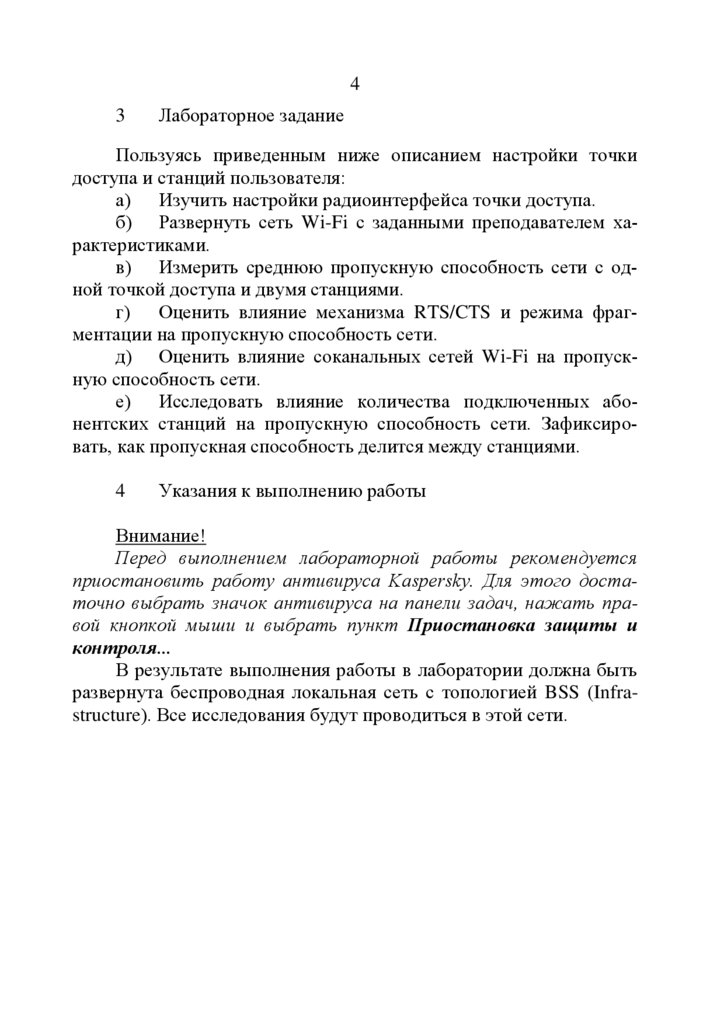

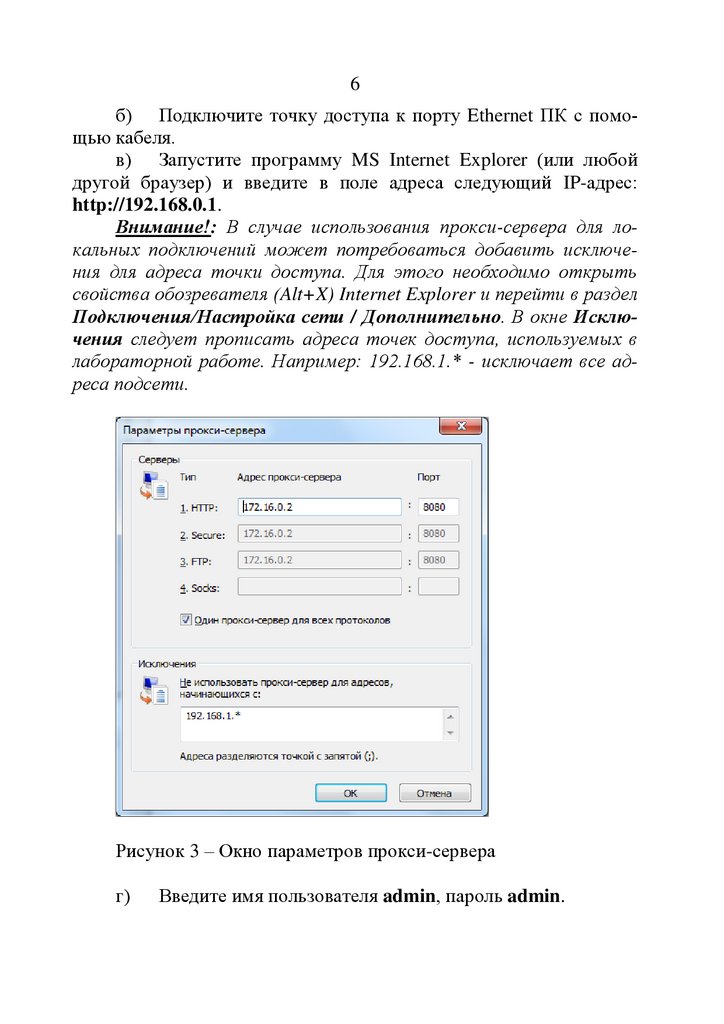







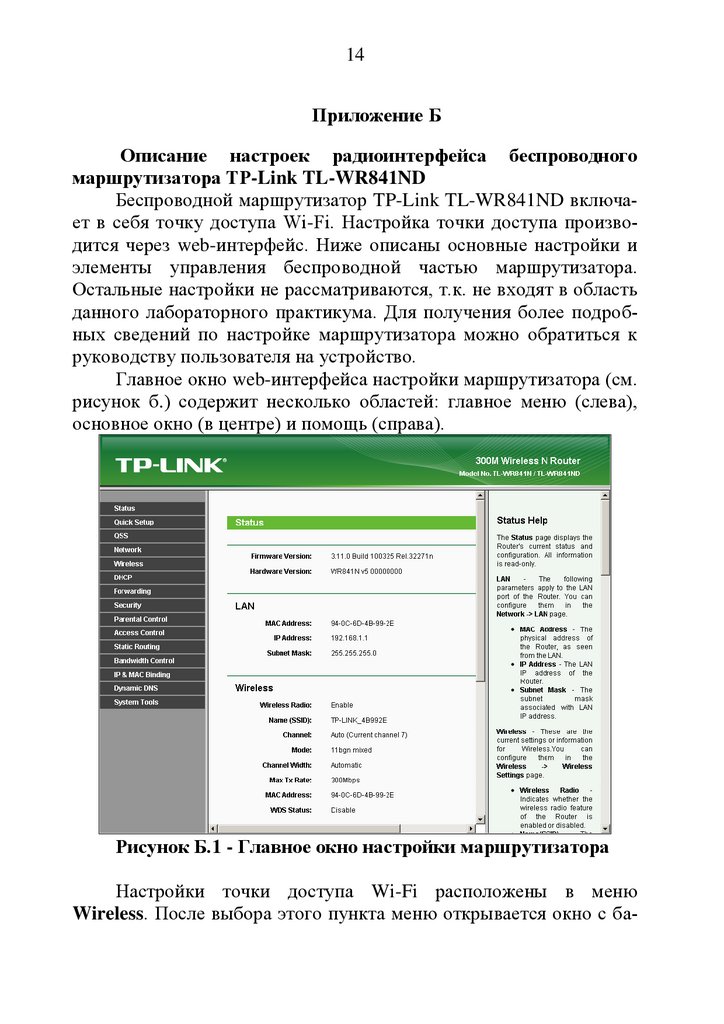





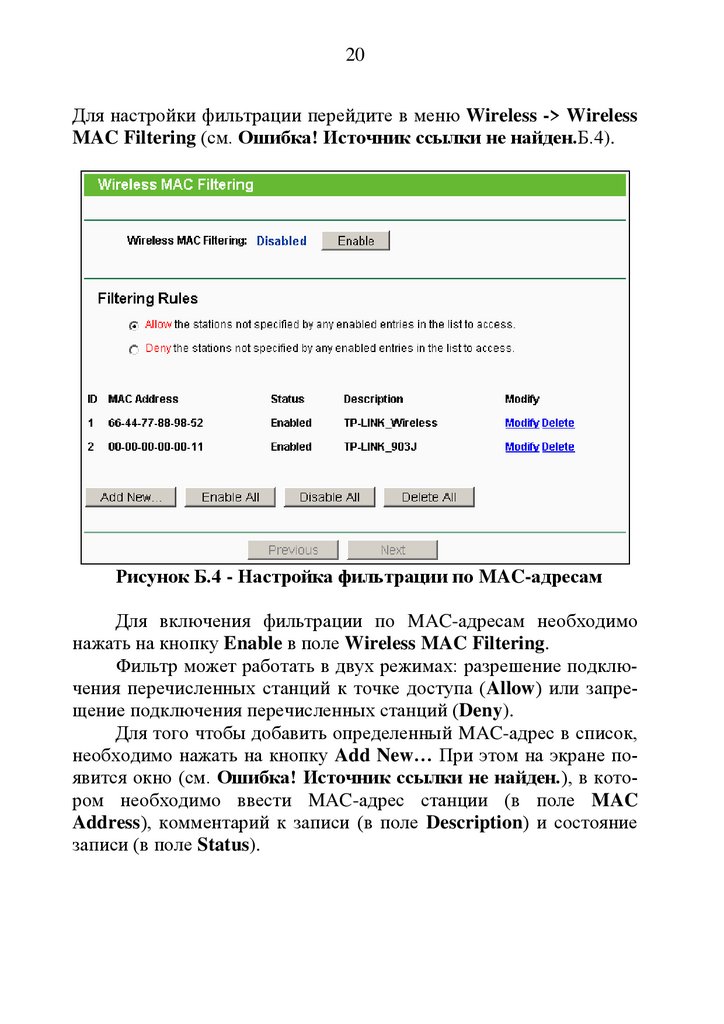
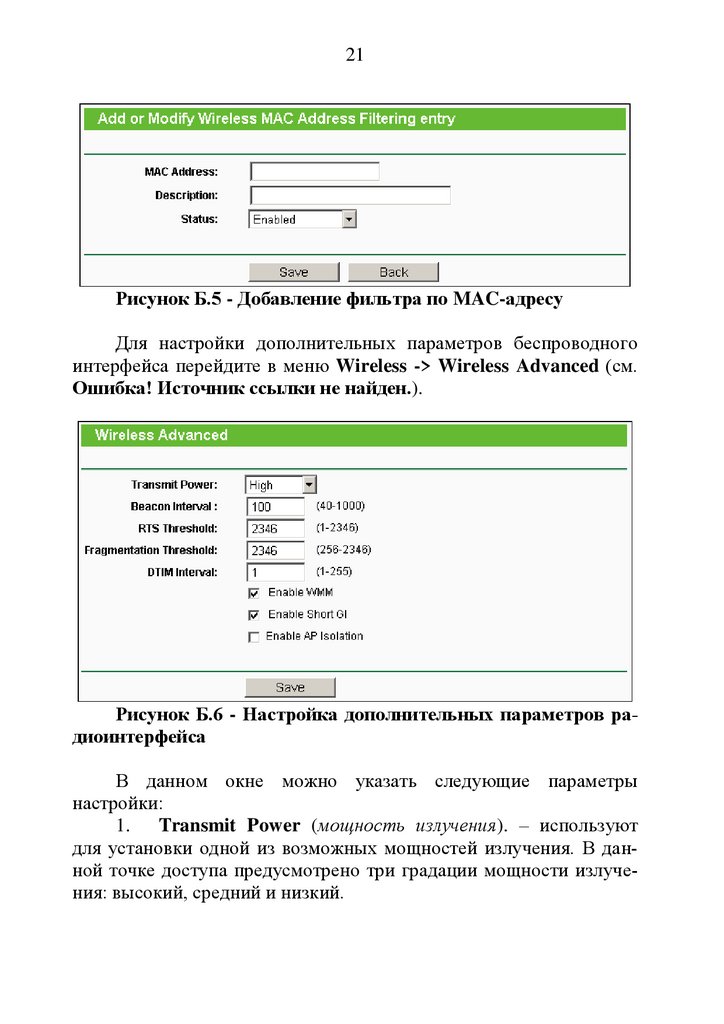


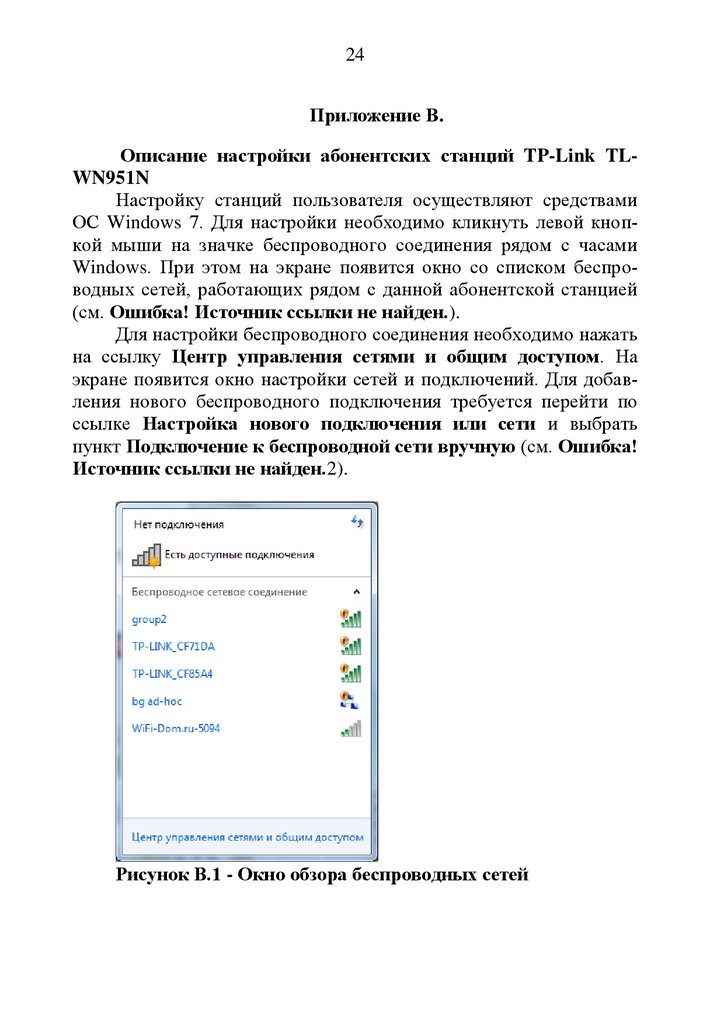

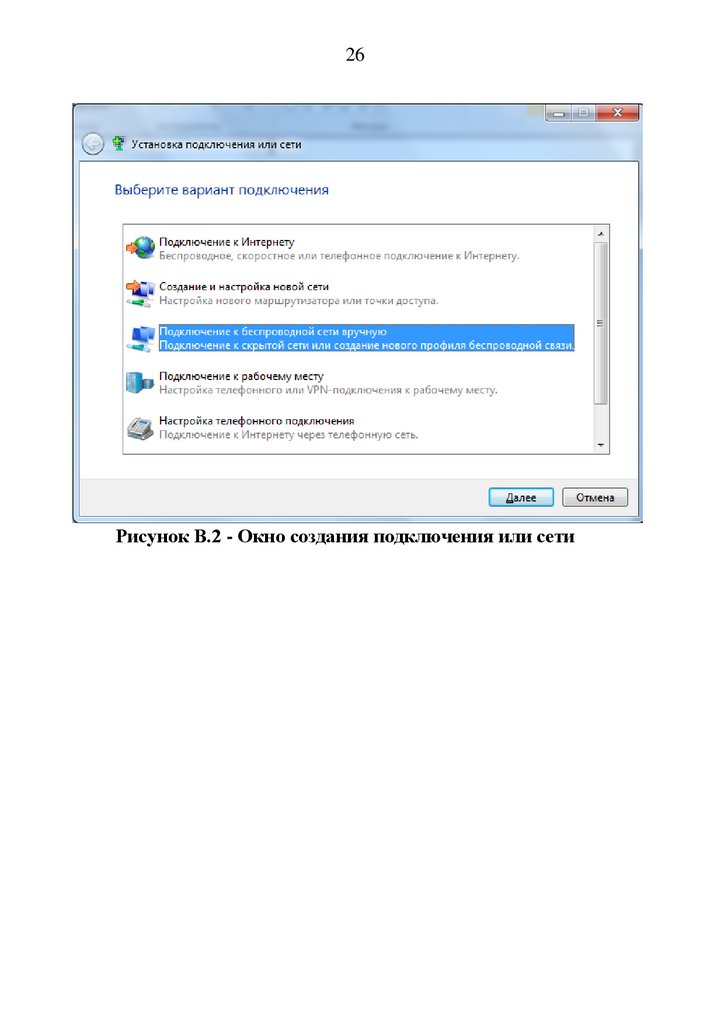



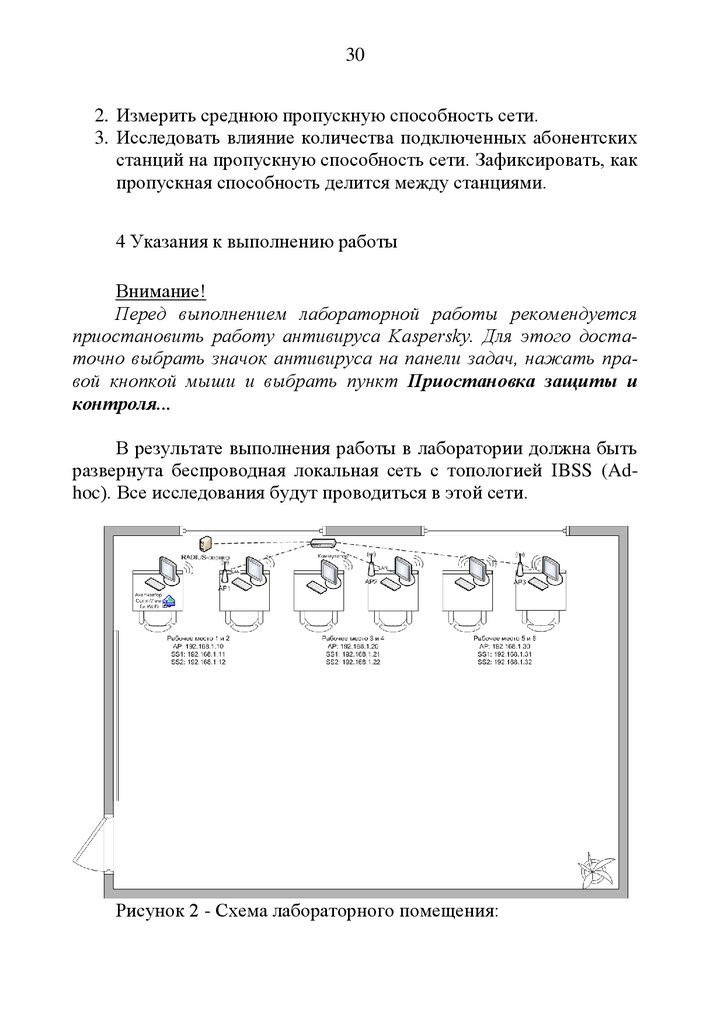




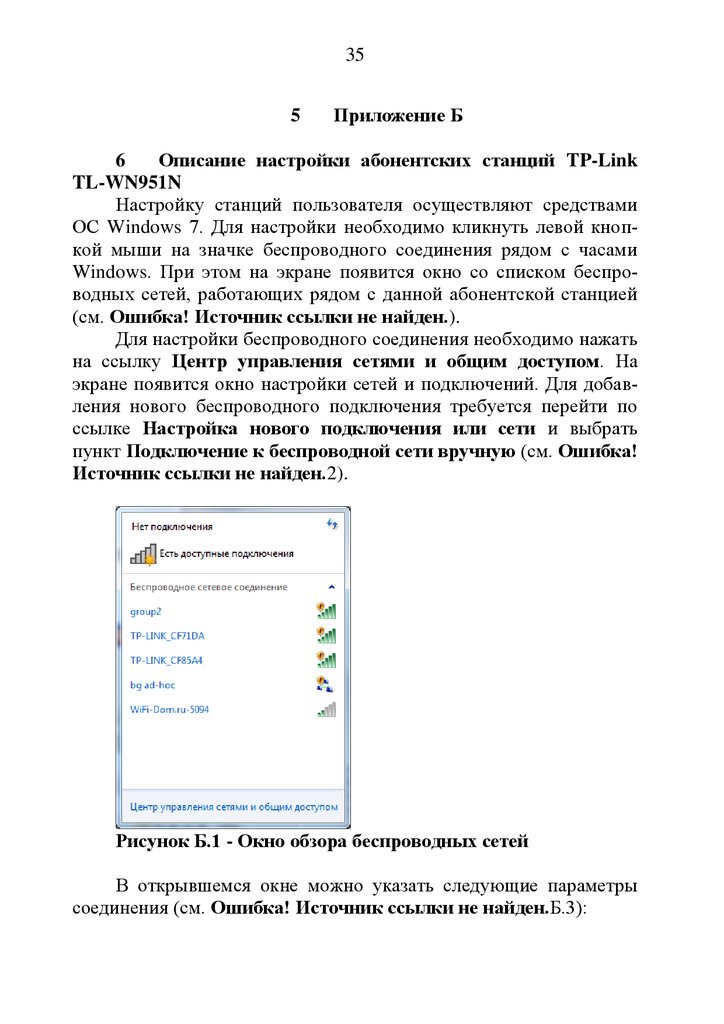
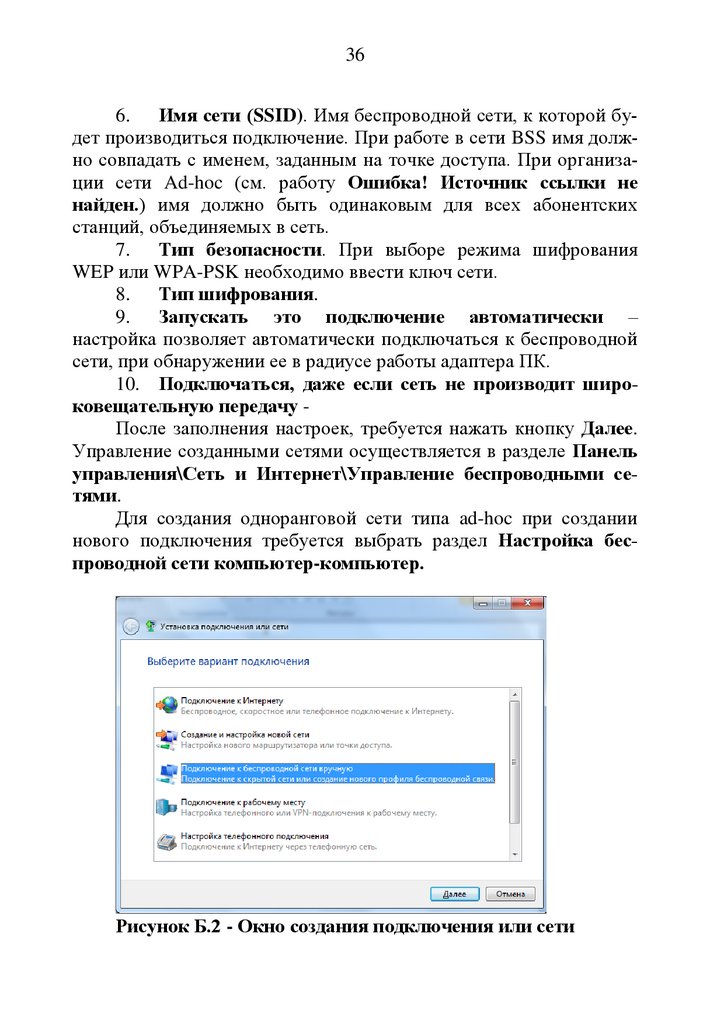



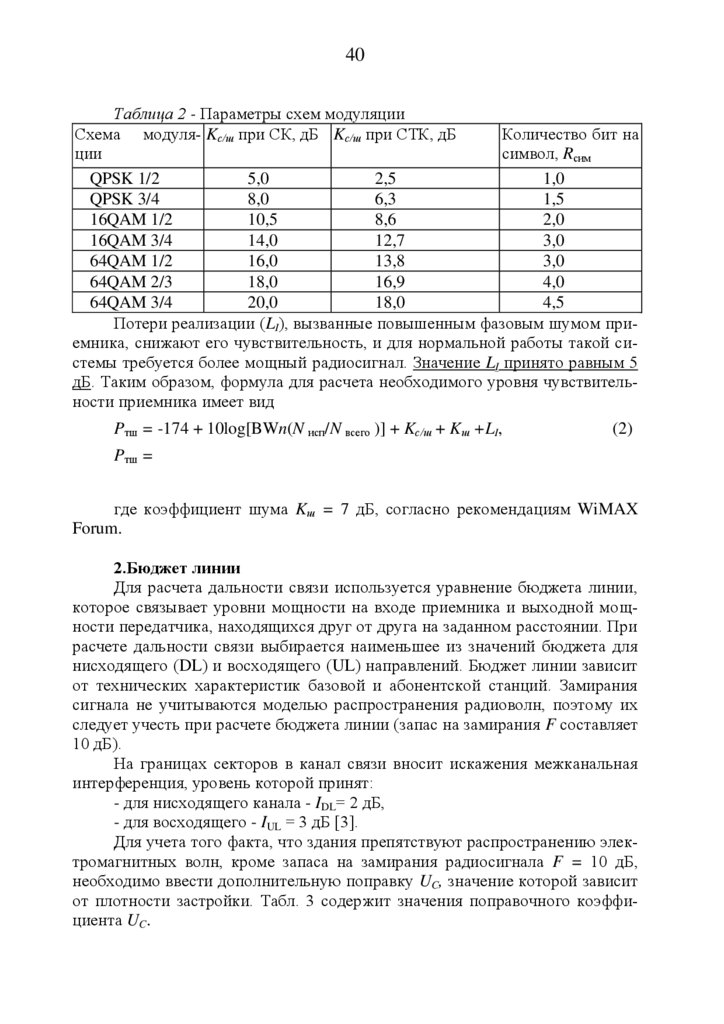
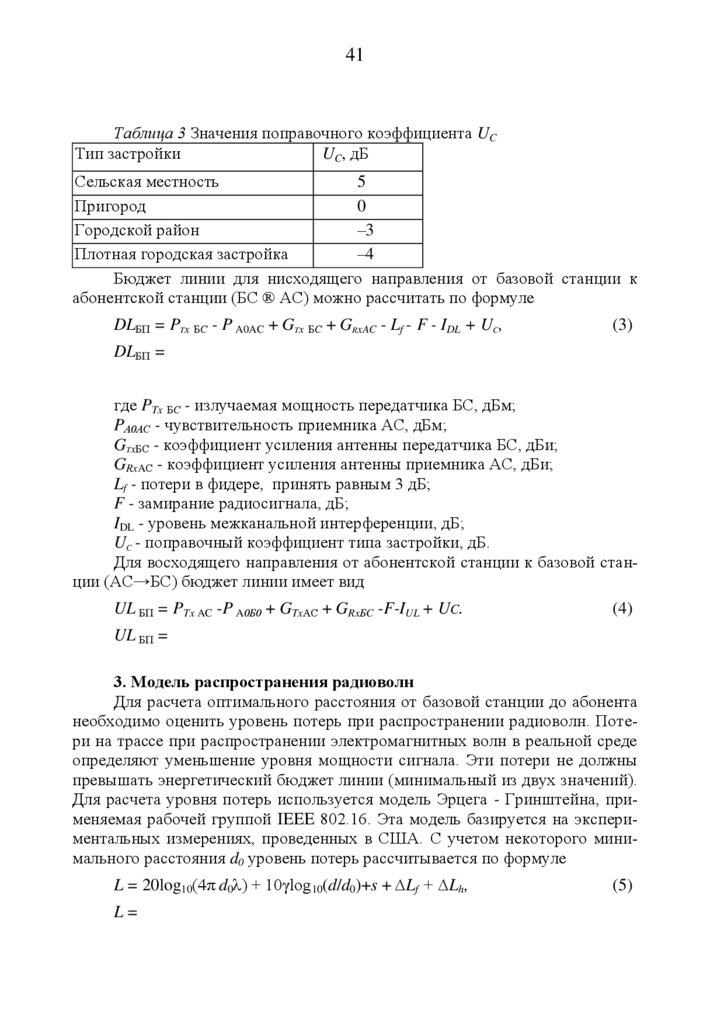

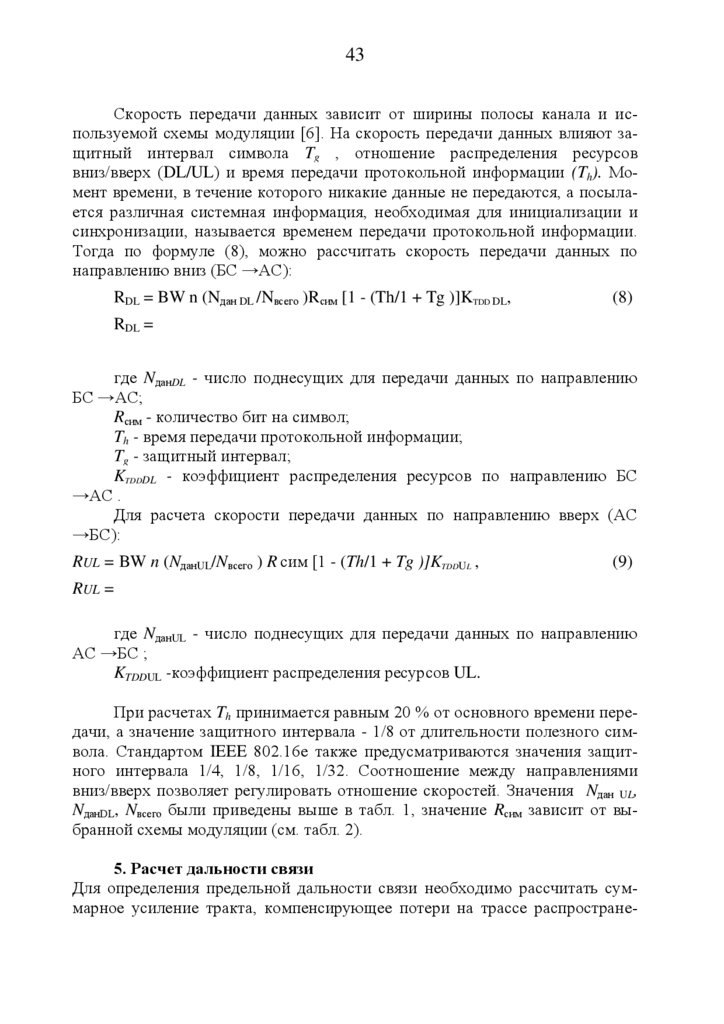
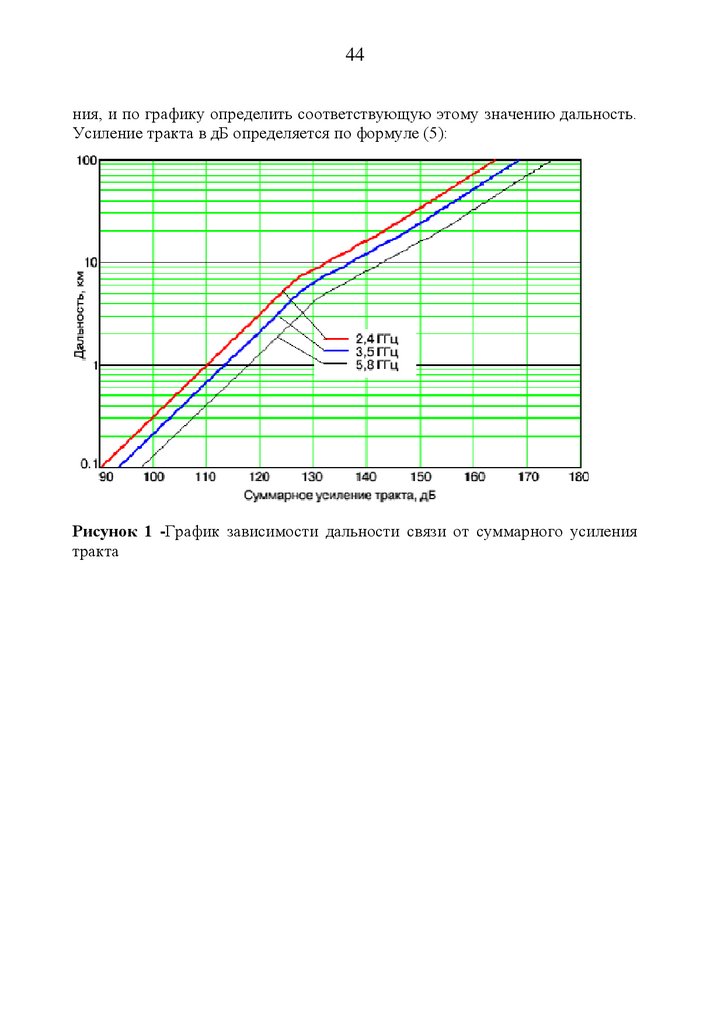
 Интернет
Интернет








